Με Παθιασμένος Συγγραφέας
Υπάρχουν ορισμένες εφαρμογές που λειτουργούν καλύτερα όταν ανοίγονται ως διαχειριστής και όταν έχετε συνδεθεί ως λογαριασμός χρήστη, τότε μάλλον δεν μπορείτε απλά να ανοίξετε την εφαρμογή κάνοντας διπλό κλικ το. Αντίθετα, πρέπει να κάνετε δεξί κλικ και να επιλέγετε εκτέλεση ως διαχειριστής κάθε φορά. Αυτό το πρόβλημα δεν προκύπτει εάν είστε συνδεδεμένοι στο σύστημά σας ως διαχειριστής. Γνωρίζατε όμως ότι υπάρχει τρόπος να κάνετε μόνο συγκεκριμένη εφαρμογή ανοιχτή ως διαχειριστής πάντα στα Windows 11. Αν αναρωτιέστε πώς μπορεί να γίνει αυτό, είναι πραγματικά θέμα μερικών απλών βημάτων. Σε αυτήν την ανάρτηση, επεξεργαζόμαστε πώς μπορείτε να ανοίξετε μια εφαρμογή ως διαχειριστής πάντα στο σύστημά σας Windows 11.
Εύκολα βήματα που πρέπει να ακολουθήσετε για να ανοίξετε οποιαδήποτε εφαρμογή ως διαχειριστής πάντα στα Windows 11
Βήμα 1: Κάντε δεξί κλικ στο εικονίδιο της εφαρμογής που θέλετε να ανοίξετε ως διαχειριστής πάντα όπως φαίνεται παρακάτω.
ΣΗΜΕΙΩΣΗ:
Επιλέξαμε το πρόγραμμα περιήγησης Opera ως παράδειγμα για εξήγηση. Μπορείτε να κάνετε το ίδιο για οποιαδήποτε εφαρμογή θέλετε.Βήμα 2: Στη συνέχεια, επιλέξτε Ιδιότητες από το μενού περιβάλλοντος για να ανοίξετε το παράθυρο Ιδιότητες.

Βήμα 3: Στο παράθυρο Ιδιότητες, Μεταβείτε στο Συμβατότητα αυτί.
Βήμα 4: Στην ενότητα Ρυθμίσεις, ελέγξτε το Εκτελέστε αυτό το πρόγραμμα ως διαχειριστής πλαίσιο ελέγχου.
Βήμα 5: Στη συνέχεια, κάντε κλικ Ισχύουν και Εντάξει κουμπί όπως φαίνεται στο παρακάτω στιγμιότυπο οθόνης για να κάνετε αλλαγές.
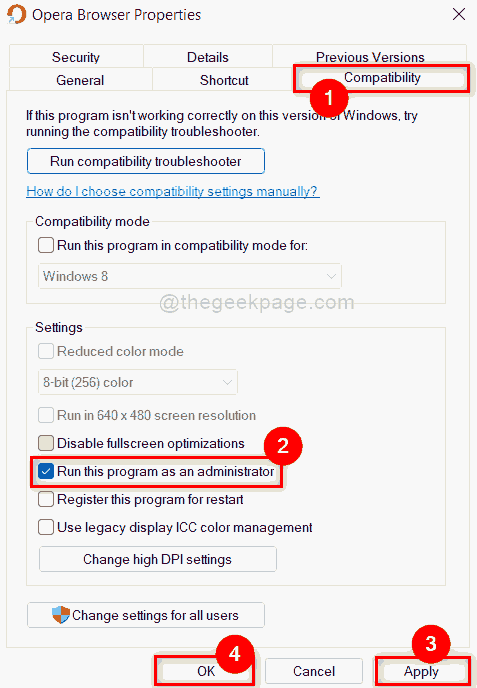
Από εδώ και πέρα, αυτή η εφαρμογή θα ανοίγει ως διαχειριστής κάθε φορά που προσπαθείτε να την ανοίξετε κάνοντας διπλό κλικ πάνω της στο σύστημά σας Windows 11.
Αυτό είναι παιδιά.
Ελπίζω ότι αυτό το άρθρο ήταν ενημερωτικό και το βρήκατε ενδιαφέρον.
Ενημερώστε μας στην ενότητα σχολίων εάν σας αρέσει.
Σας ευχαριστώ!


